RANDBETWEEN関数:指定した範囲で整数の乱数を発生させる
RANDBETWEEN 関数は Excel で用意されている関数の一つで、指定した範囲内で整数の乱数を発生させます。ここでは Excel における RANDBETWEEN 関数の使い方について解説します。
※ Excel の対応バージョン : 365 web 2021 2019 2016 2013 2010 2007
(Last modified: )
RANDBETWEEN関数の定義
RANDBETWEEN 関数は乱数を発生させます。 RANDBETWEEN 関数の場合は引数に指定した範囲内で整数が返されます。

乱数を発生させる範囲を 1 番目の引数と 2 番目の引数で指定します。例えば 最小値に 1 、最大値に 100 を指定した場合は 1 から 100 までの範囲で整数の乱数が発生します。
RANDBETWEEN 関数は呼び出されるたびに指定の範囲で乱数を発生させます。
=RANDBETWEEN(0,10) --> 6 =RANDBETWEEN(100,200) --> 186
RANDBETWEEN関数の使い方
それでは実際に RANDBETWEEN 関数を使ってみます。 Excel のシートに対象の数値を次のように入力しました。
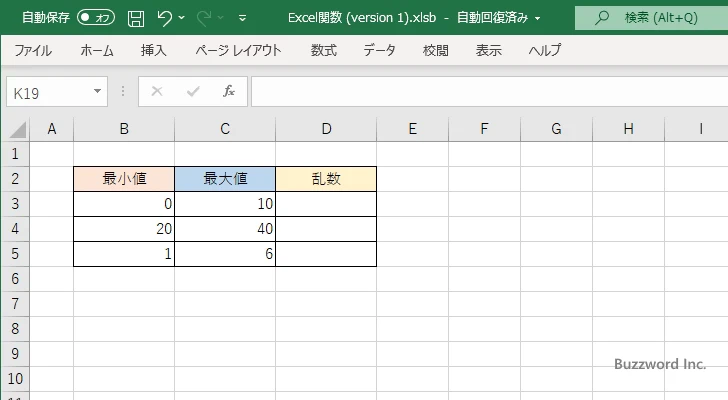
結果を表示する D3 セルに次のように RANDBETWEEN 関数を入力します。 1 番目の引数に B3 セル、 2 番目の引数に C3 セルを指定しました。
=RANDBETWEEN(B3,C3)
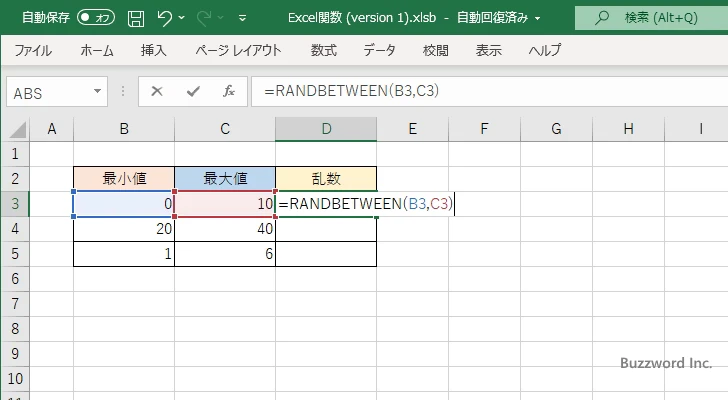
Enter キーを押すと、 D3 セルには次のように表示されます。
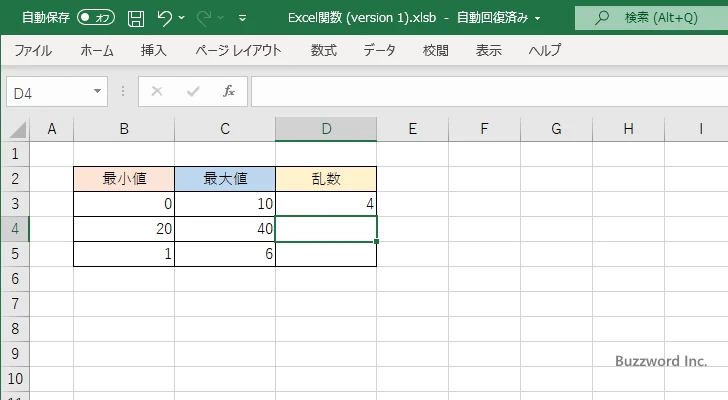
D4 セルと D5 セルにも同じように数式を入力しました。
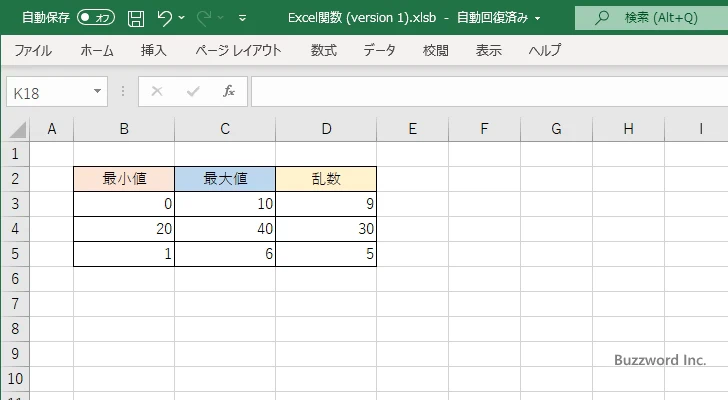
このように RANDBETWEEN 関数を使用することで指定した最小値と最大値の範囲内で整数の乱数を取得することができます。
再計算に伴う乱数の再取得について
RANDBETWEEN 関数を使う場合に注意する点としては、 RANDBETWEEN 関数が入力された Excel のシートで再計算が行われると、その都度 RANDBETWEEN 関数は別の乱数を発生させるという点です。例えば先ほど RANDBETWEEN 関数を入力したセルにはその時に発生した乱数が表示されています。
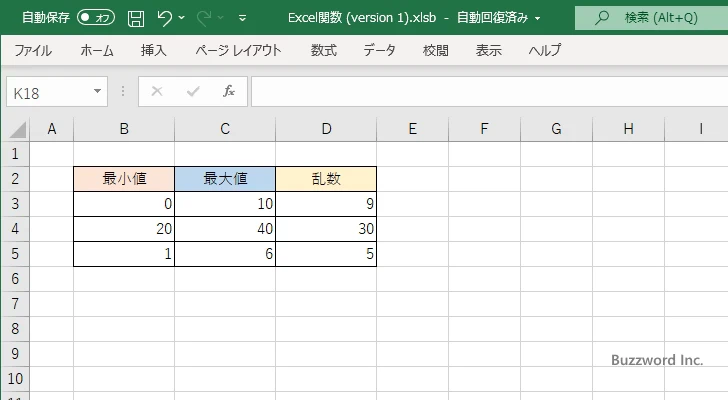
同じシートの別のセルに何か値を入力してみます。
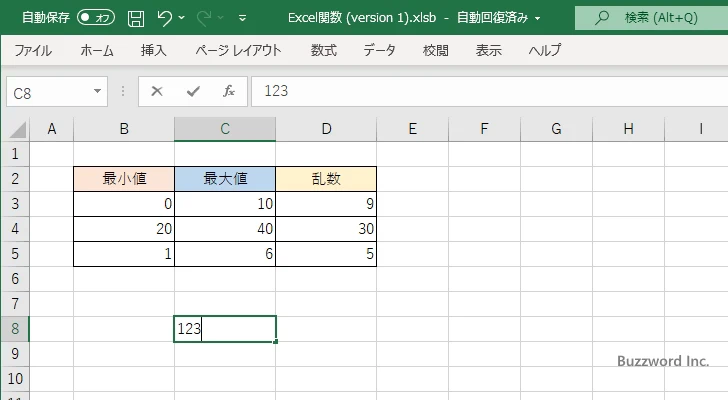
すると RANDBETWEEN 関数が入力されていたセルでは新しい乱数が発生して新しい値に書き変わりました。
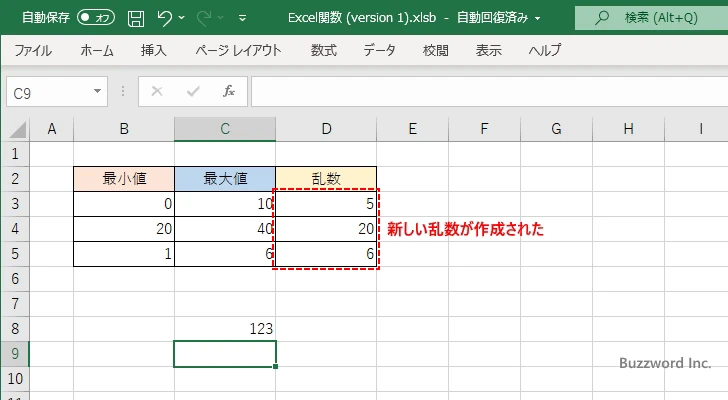
このようにセルに RANDBETWEEN 関数を入力した場合には、同じシートで何らかの再計算が行われるたびに乱数の値が変更される点に注意してください。
発生した乱数を数値として保存する
Excel のシートで再計算が行われても一度発生した乱数が変更されないようにするには、乱数を生成すると同時に生成した乱数を数値としてセルに保存します。まず乱数を発生させるセルで次のように RANDBETWEEN 関数を入力してください。
=RANDBETWEEN(B3,C3)
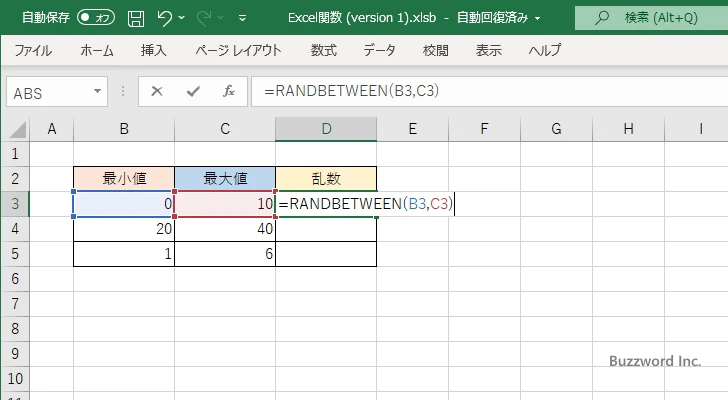
ここで Enter キーを押すのではなく F9 キーを押してください。すると発生した乱数が数値としてセルに入力されます。
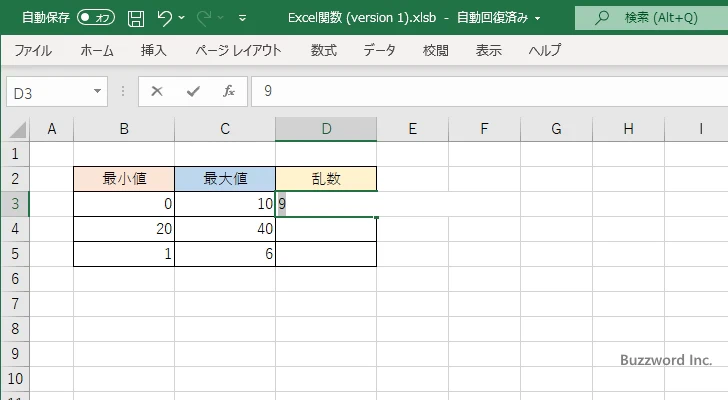
Enter キーを押すと、入力した数値がセルに表示されます。
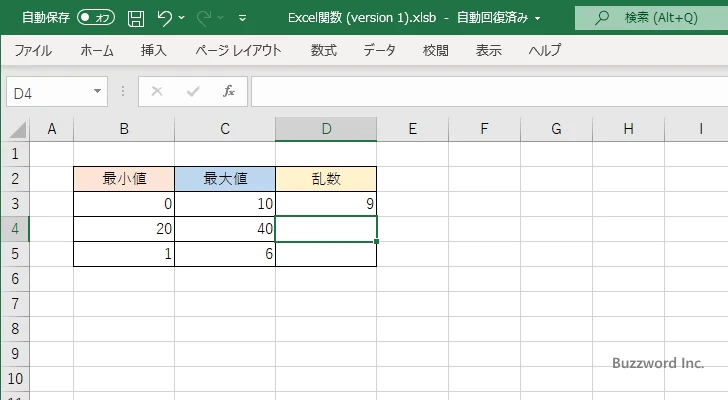
この場合、 D3 セルには RANDBETWEEN 関数が入力されているのではなく、発生した乱数の数値がセルに入力されているので、同じ Excel のシート上で再計算が行われてもセルに入力された数値は変更されません。
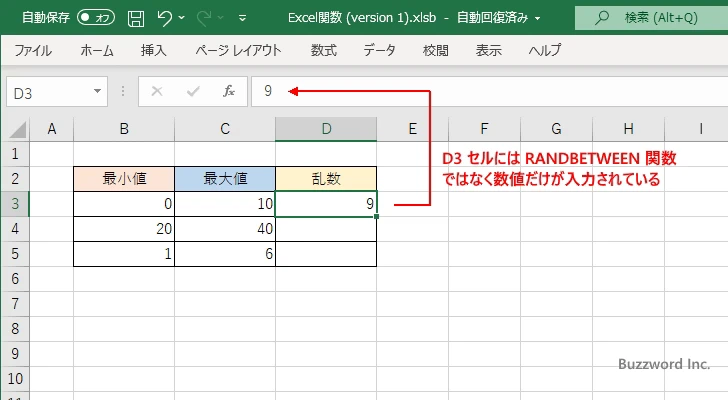
-- --
Excel における RANDBETWEEN 関数の使い方について解説しました。
( Written by Tatsuo Ikura )

著者 / TATSUO IKURA
これから IT 関連の知識を学ばれる方を対象に、色々な言語でのプログラミング方法や関連する技術、開発環境構築などに関する解説サイトを運営しています。